

By Gina Barrow, Last Update: September 28, 2022
Textnachrichten mögen jetzt unterschätzt erscheinen, aber sie spielen eine wichtige Rolle, um mit wichtigen Personen in Kontakt zu treten. Und im Laufe der Zeit haben wir Tonnen davon auf unseren Geräten angesammelt und da wir sie dazu neigen, sie zu vernachlässigen, häufen sie sich einfach an.
Jetzt, da Sie einige der Nachrichten wiederherstellen müssen, kann das Scrollen Ihre Zeit in Anspruch nehmen und manchmal lästig sein. Wenn Sie auf der Suche nach der besten Option sind Wie findet man alte Nachrichten an iPhonehaben wir 3 effektive Möglichkeiten zusammengestellt, aus denen Sie wählen können.
Prüfen Sie, welche Methode für Sie hervorragend geeignet ist. Sie können auch lernen So stellen Sie Ihre gelöschten Dateien auf dem iPhone wieder her!
Teil 1: So finden Sie alte Nachrichten auf dem iPhone mit und ohne BackupTeil 2: So finden Sie alte Nachrichten auf dem iPhone mit The Hidden ScrollTeil 3: Verwenden Sie die Spotlight-Suche, um alte Nachrichten zu findenTeil 4: Zusammenfassung
Das Blättern und Suchen nach den alten Nachrichten, die Sie benötigen, dauert einige Zeit. Schlimmer noch, die Nachrichten wurden möglicherweise bereits gelöscht. Aber eines ist hier sicher, Sie können diese Nachrichten immer noch mit und ohne Backup abrufen.
Mit Hilfe umfangreicher Wiederherstellungssoftware wie z FoneDog iOS Datenwiederherstellungkönnen Sie schnell alte und gelöschte Nachrichten finden. FoneDog iOS Data Recovery kann Daten mit drei effektiven Optionen wiederherstellen.
iOS Datenrettung
Stellen Sie Fotos, Videos, Kontakte, Nachrichten, Anrufprotokolle, WhatsApp-Daten und mehr wieder her.
Stellen Sie Daten von iPhone, iTunes und iCloud wieder her.
Kompatibel mit dem neuesten iPhone und iOS.
Free Download
Free Download

Um mit FoneDog iOS Data Recovery Ihre alten und gelöschten Nachrichten zu finden, befolgen Sie diese Schritte, um zu erfahren, wie Sie alte Nachrichten auf dem iPhone finden. Mit dieser Methode können Sie sogar Stellen Sie Ihre Fotos von einem toten iPhone wieder her!
Als erstes müssen Sie FoneDog iOS Data Recovery auf Ihren Computer herunterladen und installieren. Befolgen Sie die Anweisungen auf dem Bildschirm, wie Sie die Software erfolgreich installieren können.
Starten Sie das Programm und verbinden Sie Ihr iPhone mit einem USB-Kabel. Stellen Sie sicher, dass Sie die Option Diesem Computer vertrauen zulassen, wenn Sie dazu aufgefordert werden.
Wählen Sie aus den 3 verfügbaren Wiederherstellungsoptionen aus. Wenn Sie kein Backup haben, können Sie die verwenden Erholen aus der Geräteoption und lassen Sie die Software Ihr iPhone nach allen alten und gelöschten Nachrichten durchsuchen.
Für die Wiederherstellung von iTunes wird die iTunes-Sicherung auf Ihrem Computer verwendet. Wählen Sie das Backup aus, von dem Sie glauben, dass es alle alten Nachrichten auf Ihrem iPhone enthält. Erlauben Sie FoneDog iOS Data Recovery, das Backup zu scannen.
Wenn Sie Wiederherstellung von iCloud auswählen, werden Sie aufgefordert, sich bei Ihrem iCloud-Konto anzumelden und die Sicherungsdatei auszuwählen, in der Sie die alten Nachrichten gespeichert haben, und die Software scannen zu lassen.
FoneDog iOS Data Recovery wird Ihr Gerät durchlaufen, wenn Sie die erste Wiederherstellungsoption ausgewählt haben. Wenn Sie die Sicherungsoptionen verwendet haben, durchsucht die Software den Sicherungsinhalt.
Das Scannen kann je nach der auf Ihrem Gerät oder in Ihrem Backup gespeicherten Datenmenge eine Weile dauern. Sobald der Scanvorgang abgeschlossen ist, können Sie nun die alten Nachrichten auf Ihrem iPhone in der Vorschau anzeigen.
Markieren Sie die Kästchen neben jeder Nachricht, die Sie wiederherstellen möchten. Klicken Erholen und Sie werden aufgefordert, sie in einem Ordner auf Ihrem Computer zu speichern. Erstellen Sie einen neuen Ordner auf Ihrem Computer und warten Sie, bis die Nachrichten vollständig wiederhergestellt sind.
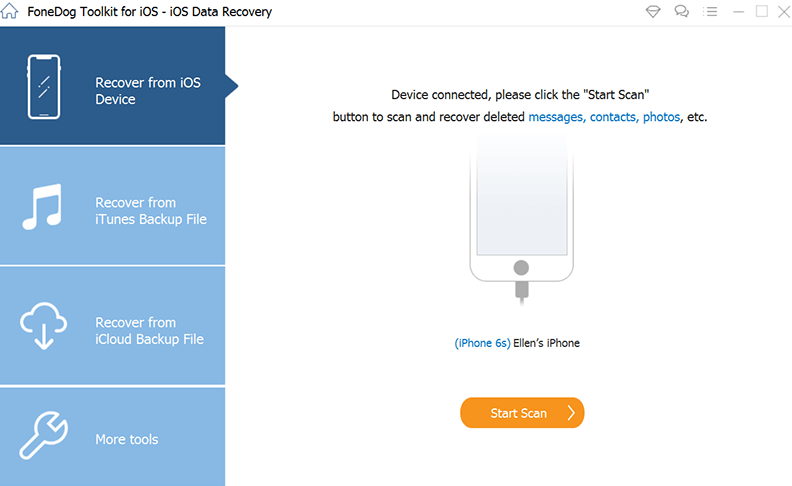
Normalerweise scrollen wir durch unsere iPhone wenn wir etwas finden müssen. Wenn Sie jedoch viele Nachrichten haben, kann es tatsächlich viel Scrollen erfordern, und manchmal springt das Scrollen und Sie verlieren sich bei der Suche nach den benötigten Inhalten.
Glücklicherweise gibt es eine versteckte Schriftrolle, mit der Sie frühere Nachrichten finden können, um Zeit zu sparen. Diese Funktion wird angezeigt, wenn Sie Daten auf Ihrem Gerät suchen. So finden Sie alte Nachrichten auf dem iPhone:
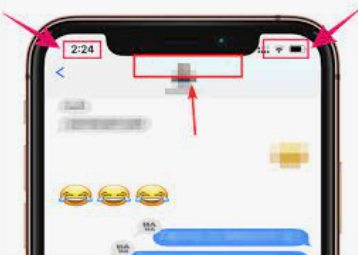
Sie können Zeit sparen, indem Sie durch Ihre alten Nachrichten scrollen, aber Sie müssen viel tippen. Es ist viel besser und bequemer als zu scrollen.
Eine andere Methode, um alte Nachrichten auf dem iPhone zu finden, ist die Verwendung der Spotlight-Suche. Die Spotlight-Suche durchsucht das gesamte iOS-Gerät, einschließlich Ihrer Nachrichten, Kontakte, E-Mails, Musik und mehr. Es sucht auch im Internet und im App Store um Ihnen relevante Ergebnisse zu liefern.
Es hilft Ihnen, Dinge in Ihrem iOS-Gerät schnell zu finden, ohne Dateien und Ordner durchsuchen zu müssen. Alles, was Sie brauchen, ist, diese App zu öffnen und diesen zu folgen:
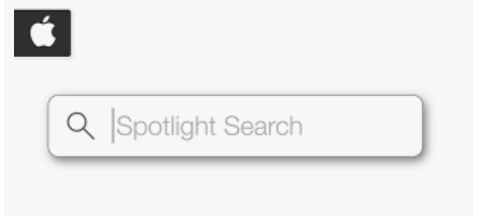
Menschen Auch LesenSo stellen Sie Fotos aus dem Fototresor für das iPhone wieder herSo stellen Sie Fotos von einem deaktivierten iPhone ohne Backup wieder her
Sie haben gerade gelernt, wie Sie mit den 3 effektiven Methoden, die wir aufgelistet haben, alte Nachrichten auf dem iPhone finden. Jeder von ihnen hat seine eigenen Vor- und Nachteile. Die beste Option, die wir empfehlen, ist jedoch die Verwendung von FoneDog iOS Data Recovery. Diese Software ruft nicht nur Ihre alten Nachrichten ab, sondern kann tatsächlich verlorene und gelöschte Dateien wiederherstellen.
Es verfügt über 3 Hauptwiederherstellungsmethoden, die Sie nutzen können, und es funktioniert für diejenigen mit oder ohne Backup. Das herausragendste Merkmal von FoneDog iOS Data Recovery ist die Fähigkeit, ohne Backup selektiv direkt von Ihrem Gerät wiederherzustellen und bestimmte Daten aus iTunes- oder iCloud-Backups wiederherzustellen.
Hinterlassen Sie einen Kommentar
Kommentar
iOS Datenrettung
3 Methoden zum Wiederherstellen Ihrer gelöschten Daten vom iPhone oder iPad.
Kostenlos Testen Kostenlos TestenBeliebte Artikel
/
INFORMATIVLANGWEILIG
/
SchlichtKOMPLIZIERT
Vielen Dank! Hier haben Sie die Wahl:
Excellent
Rating: 4.7 / 5 (basierend auf 72 Bewertungen)